Adobe Reader: A kiemelő szín megváltoztatása
Ez a lépésről lépésre végigvezető útmutató megmutatja, hogyan lehet megváltoztatni a kiemelő színt a szövegek és szöveges mezők számára az Adobe Readerben.
Megjelent az iOS 15.4 Beta 1, és számos új funkciót és szolgáltatást kínál. Ezek egyike az automatizálások értesítéseinek letiltása, amelyre az iOS 14 kezdete óta sokat kértek. Bár az iOS kapott egy kapcsolót az egyes automatizálásokkal való interakció letiltására, az értesítések továbbra is állandóak voltak.
Az új „Értesítés futáskor” kapcsoló segít letiltani ezeket az értesítéseket, és itt van minden, amit tudnia kell róla.
Kapcsolódó: A Shareplay elérése bárhonnan
Mit jelent az „Értesítés futáskor” a parancsikonokban?
Az „Értesítés a futáskor” egy új kapcsoló az Automations Parancsikonok alkalmazásban, amely mostantól lehetővé teszi az értesítések teljes letiltását a legtöbb automatizálásnál. A legtöbbet azért mondjuk, mert még mindig van néhány kivétel, amikor adatvédelmi aggályok miatt értesítést küldünk Önnek.
Ezenkívül minden, a háttérben, értesítés nélkül futó automatika csendes értesítéseket küld az értesítési központba, ahol azok egy veremben elérhetők lesznek. Ezt a verem segítségével nyomon követheti az eszközén a háttérben futó automatizálásokat.
Kapcsolódó: Videó hurkolása iPhone-on: Minden, amit tudnod kell
Hogyan működik az „Értesítés, amikor fut”?
Az „Értesítés a futtatáskor” pontosan azt csinálja, amit mond, értesítést küld, ha az automatizálás elindul, és a háttérben fut. Ezek az értesítések mindig is kisebbek voltak, mint a Shortcut értesítések, de mégis tolakodóak.
Most egyszerűen letilthatja ezt a kapcsolót az automatizálásoknál az összes értesítés leállításához.
„Értesítés a futtatáskor” bekapcsolva: Ha be van kapcsolva, értesítést kap az eszközén aktivált minden automatizálásról. Ezek az értesítések hasonlítanak az eszközén lévő bármely más értesítéshez, és az eszköz beállításaitól függően tapintást és hangot váltanak ki. Az értesítések az értesítési központban lesznek tárolva, minden egyes automatizáláshoz külön értesítéssel, amikor aktiválódnak. Ha azonban egy automatizálás többször is aktiválódott, akkor csak a legfrissebb értesítést kapja meg az értesítési központban.
Az „Értesítés a futtatáskor” kikapcsolva: Ha ki van kapcsolva, nem kap értesítést a háttérben futó automatizálásokról. Nem lesz hangos vagy tapintható visszajelzés, és nem kap szalaghirdetést sem. A csendes értesítés azonban továbbra is elküldésre kerül az értesítési központ értesítési kötegébe. Ezzel a köteggel ellenőrizheti és nyomon követheti az eszközén a háttérben futó automatizálásokat a nap folyamán.
Kapcsolódó: Mit jelentenek a sárga, piros, kék és zöld vonalak az iPhone időjárási alkalmazásában vagy widgetjében?
Az „Értesítés futáskor” használata
Van néhány követelmény, amelyeknek meg kell felelnie az új „Értesítés futáskor” funkció használatakor. Kövesse az alábbi útmutatót, hogy segítsen a folyamatban.
Követelmények
Útmutató
Nyissa meg a Parancsikonok alkalmazást eszközén.
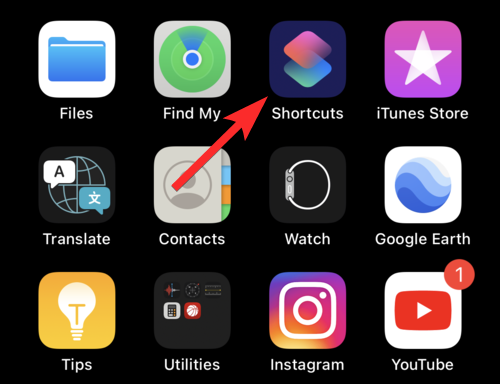
Érintse meg az „Automatizálás” elemet a képernyő alján.
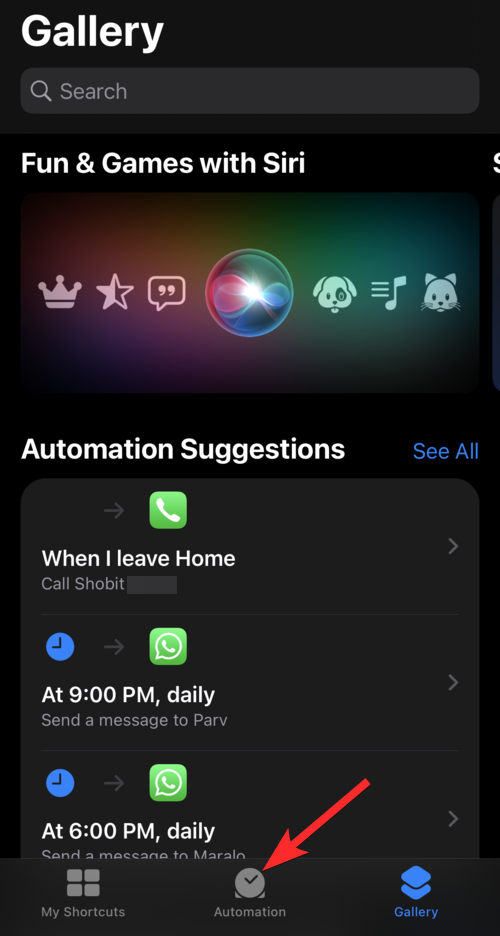
Érintse meg a meglévő automatizálást, vagy hozzon létre egy újat preferenciái szerint.
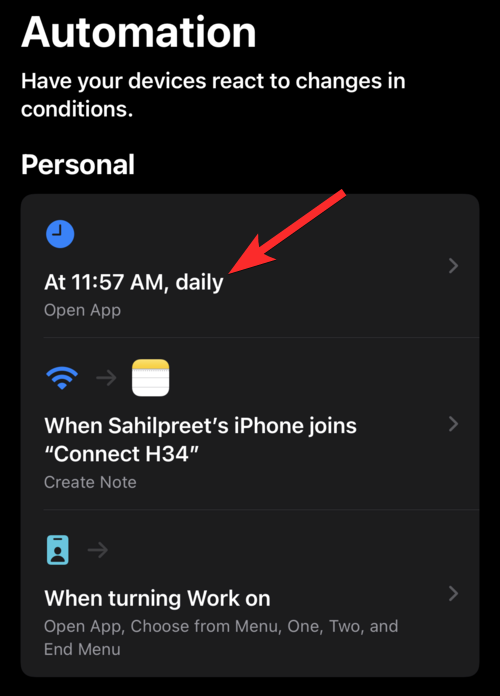
Az adott automatizálás értesítéseinek kikapcsolásához érintse meg a „Futtatás előtt kérdez” kapcsolót a letiltásához. A kapcsoló szürkére vált, ha le van tiltva.
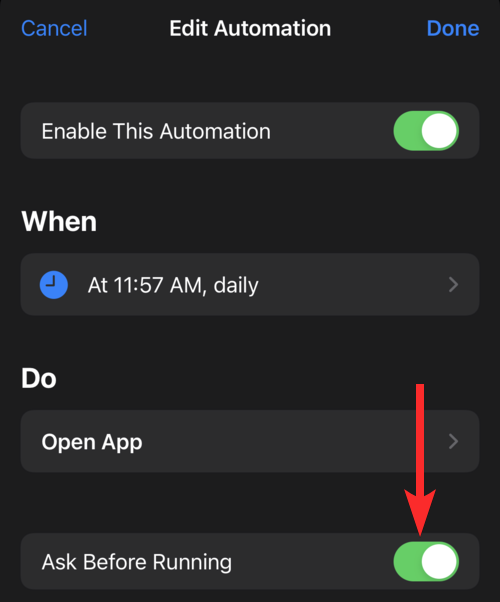
A választás megerősítéséhez érintse meg a „Ne kérdezzen” gombot.
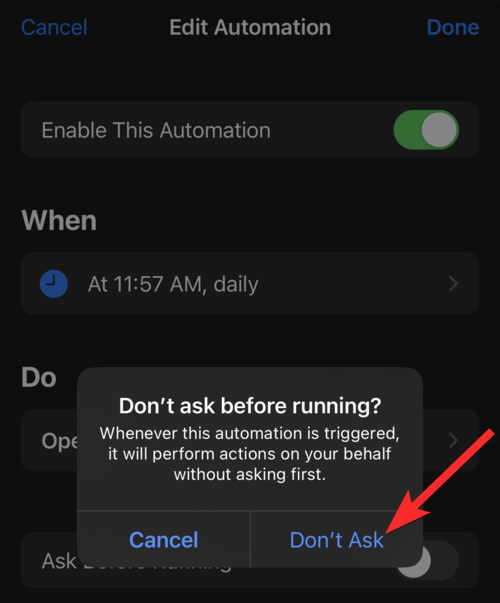
Egy új kapcsolónak kell megjelennie a képernyőn az „Értesítés a futáskor” beállításhoz. Most letiltjuk, mivel szeretnénk letiltani az automatizálási értesítéseket. Érintse meg a „Kész” gombot a képernyő jobb felső sarkában.
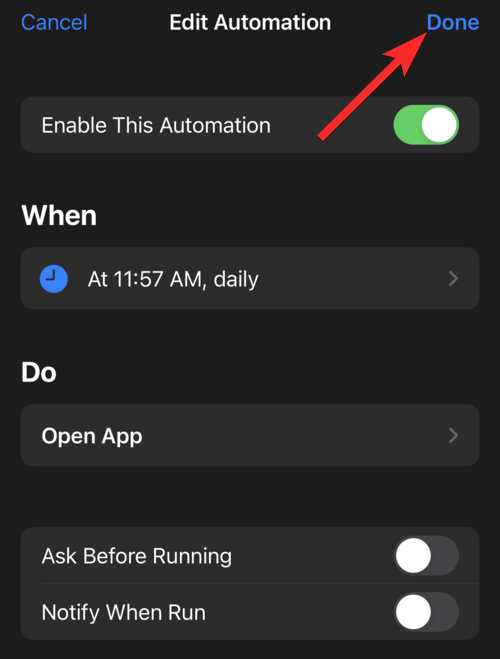
Kész. Mostantól nem fog zavarni az értesítések minden alkalommal, amikor ez az automatizálás aktiválódik.
Kivételek az „Értesítés futáskor” esetén
Mivel az adatvédelem aggodalomra ad okot a háttérben automatizált értesítések letiltásakor, egyes triggerek továbbra is küldenek értesítéseket, függetlenül az „Értesítés futáskor” funkciótól. Ugyanez hiányozni fog az alkalmazásból az automatizálás konfigurálásakor. Továbbra is kap értesítéseket a következő aktiválókról.
Kapcsolódó: Mit jelent az „élő” a Barátaim keresése funkciónál az iOS 15 rendszeren iPhone-on?
GYIK
Az „Értesítés futáskor” letiltja az összes automatizálás értesítéseit?
Sajnos nem, manuálisan le kell tiltania az értesítéseket az eszközén jelenleg beállított minden automatizáláshoz.
Szinkronizálhatom az automatizálásaimat az iClouddal?
A Personal Automations nem szinkronizálható az iCloud-fiókjával. A parancsikonokat azonban szinkronizálhatja, így nem kell minden alkalommal beállítania őket, amikor új eszközt használ vagy ugyanazt az eszközt alaphelyzetbe állítja.
Ez van, srácok! Ha további kérdései vannak, nyugodtan tegye fel őket az alábbi megjegyzésekben.
ÖSSZEFÜGGŐ
Ez a lépésről lépésre végigvezető útmutató megmutatja, hogyan lehet megváltoztatni a kiemelő színt a szövegek és szöveges mezők számára az Adobe Readerben.
Itt részletes utasításokat talál arról, hogyan lehet megváltoztatni a felhasználói ügynök karakterláncot az Apple Safari böngészőben MacOS rendszeren.
Szeretné letiltani az Apple Szoftverfrissítés képernyőt, és megakadályozni, hogy megjelenjen a Windows 11 számítógépén vagy Mac-en? Próbálja ki ezeket a módszereket most!
Ha a LastPass nem tud csatlakozni a szervereihez, törölje a helyi gyorsítótárat, frissítse a jelszókezelőt, és tiltsa le a böngésző bővítményeit.
Tartsa tisztán a Google Chrome böngésző gyorsítótárát a következő lépésekkel.
Sok felhasználó számára a 24H2 frissítés törli az auto HDR-t. Ez az útmutató elmagyarázza, hogyan orvosolhatod ezt a problémát.
A keresztreferenciák segíthetnek dokumentumod felhasználóbarátabbá, rendezettebbé és hozzáférhetőbbé tételében. Ez a útmutató megtanítja, hogyan hozhatsz létre keresztreferenciákat Wordben.
A Spotify zavaró lehet, ha minden alkalommal automatikusan megnyílik, amikor elindítja a számítógépét. Az automatikus indítás leállítása az alábbi lépések segítségével.
Kíváncsi arra, hogyan integrálhatja a ChatGPT-t a Microsoft Word-be? Ez az útmutató pontosan megmutatja, hogyan teheti ezt meg a ChatGPT for Word bővítménnyel 3 egyszerű lépésben.
Tanuld meg, hogyan oldj meg egy gyakori problémát, amelyben a képernyő villog a Google Chrome böngészőben.








